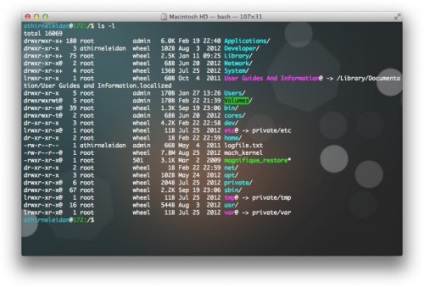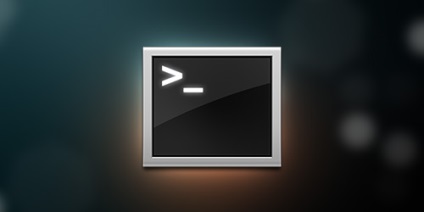
Можна уявити, який шквал каменів простромить повітря у відповідь на заяву, що стандартний вид командного рядка просто нудний. Ну да ладно, нудний, так нудний. Всього кілька простих прийомів настройки - і колірну палітру «блокової утиліти« Термінал »(Terminal) можна значно розширити. Що, до речі, може спростити зчитування текстової інформації.
Bash-запрошення, команда ls і кольору символів
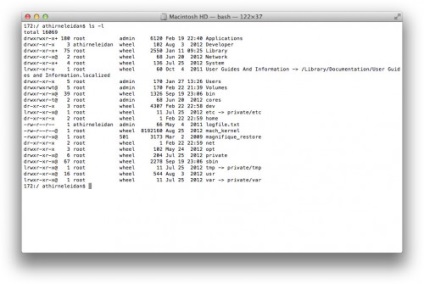
Для необхідного мінімуму давайте покращимо рядок запрошення, разнообразим висновок команди ls і включимо відображення квітів. Все це можна зробити, підредагувавши вміст файлу .bash_profile або .bashrc. який розташований в домашньому каталозі. У цьому прикладі розглянемо роботу з першим файлом:
Перший рядок вказує, щоб рядок запрошення консольної bash-оболонки стала відображатися в кольорі, а формат її став виду username @ імя_машіни: cwd $. Наступні два рядки включають для командного рядка підтримку кольору і налаштовують відображення виводу команди ls.
В останньому рядку ми посилаємося на команду ls, включивши в це звернення кілька прапорів. Прапор -G включає колір в вихідному потоці команди, -h переводить числові значення в зрозумілі користувачеві одиниці виміру, а -F додає символ косою риси (/) після імені каталогів.
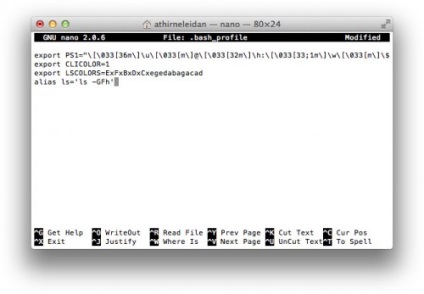
Після виконання всіх дій відкрийте нове вікно «Терміналу», запустіть команду ls - і ви побачите різницю.
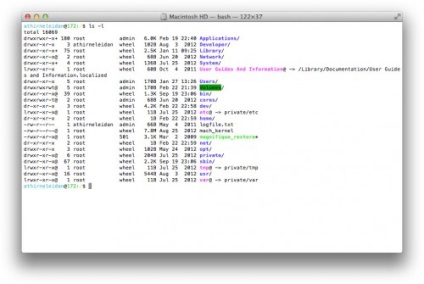
Жирний шрифт, ANSI-кольору і яскраві відтінки
Все нижче буде прив'язане до конкретної колірної схемою (або профілем). Це означає, що кожну кольорову схему потрібно буде налаштовувати окремо. Для більшості схем «Терміналу» підтримка ANSI-кольорів включена за замовчуванням, але якщо для якоїсь схеми цей параметр вимкнений - увімкніть його.
- Натиснувши клавіші command +, - або вибравши команду меню Термінал> Налаштування (Terminal> Preferences). - відкрийте вікно настройки командного рядка і перейдіть на вкладку Налаштування (Settings).
- Зліва виберіть який-небудь схему-профіль, і на вкладці Текст (Text) включите параметри Використовувати жирні шрифти (Use Bold Fonts) і Використовувати яскраві кольори для жирного шрифту (Use bright colors for bold text).
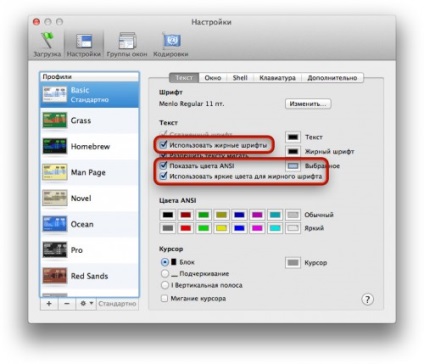
Тепер такі об'єкти, як виконувані файли і каталоги, будуть відображатися жирним шрифтом і більш яскравим кольором - так їх буде простіше відрізнити від інших об'єктів, які також відображаються кольоровим текстом.
Фон: прозорість, розмивання і шпалери
Після настройки «колоризації» командного рядка можна перейти до параметрів фону вікон «Терміналу»:
- У тому ж вікні налаштування утиліти виберіть потрібний пункт у списку профілів і перейдіть на вкладку Вікно (Window).
- Клацніть на кнопці Колір і ефекти (Color Effects). щоб вибрати колір фону, степере його прозорості і розмивання. Порада: приємний варіант, коли прозорість встановлена на 80, а розмивання - на 100%.
- Клацніть на випадаючому списку Зображення (Image). щоб вибрати фонове зображення. Бажано дотримуватися принципу: темні картинки - для темних, світлі - для світлих профілів.
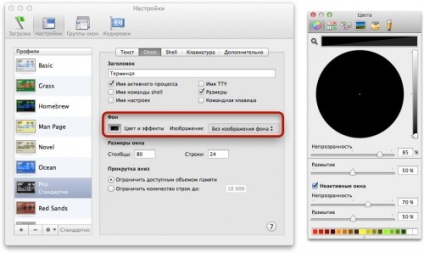
Зазвичай настройки прозорості та розмивання фону цілком достатньо, але якщо поставити ще й фонові шпалери, результат може перевершити всі очікування вирвіглазной картиною. Все у ваших руках.
установка схем
Схеми для «Терміналу» можна не тільки створювати з нуля і довго налаштовувати - їх можна скачати і встановити. Ось три схеми, які користуються серед «консольщіков» певною популярністю:
До і після
Зробивши вищеперелічене, отримуємо остаточний результат - «Термінал» зовсім не впізнати, порівнюючи його з тим, яким він був до початку настройки.